當 Google Chrome 33 舊版新分頁喚不回,5種解決辦法教學

在去年 9 月, Google Chrome 瀏覽器進行了一次更新,把大家習慣的新分頁(上圖就是舊版新分頁)模式做了改變,原本的「 Web App 應用程式清單」頁面、「最近關閉分頁」被「收納」起來,而新分頁變成一個類似 Google 搜尋首頁結合常用網頁的版面。不過有些使用者不喜歡這樣的改變,可能常用的功能變成要多個步驟打開,可能不愛新分頁的設計。
雖然所有功能都還在,但還是許多用戶想要換回舊版分頁,我也是其中之一,於是那時候寫了一篇:「如何還原 Google Chrome 討人厭的新版新分頁首頁教學」來解決問題。
不過,該來的還是會來,在昨天更新的 Google Chrome 33 正式版中,完全拿掉「舊版新分頁」了!也就是那個可以在常用網站、應用程式之間換頁,右下方有最近關閉分頁等功能的頁面,已經「真的不存在」了。那麼,不喜歡新版新分頁的朋友怎麼辦?下面,我就整理一些可行的做法。
- 方法1:習慣新版新分頁吧!
一打開 Google Chrome 33 新版新分頁,可以看到最近常使用的 8 個網站,上方書籤列可以自己設計,既然有自己的常用網站和書籤列,那麼就是讓有固定上網工作習慣的使用者,更快重複每天規律的使用流程。
左上方的「應用程式清單」就可以進入自己的 Web App。
右上方的幾個功能可以快速進入 Google 服務。其實新分頁的強制改版,可以看作 Google 要讓 Google OS 入侵所有平台,把 Chrome 當作雲端作業系統的「野心」。(例如之前的動作也是同樣的策略:Chrome OS 免下載安裝, Google 直接偷渡到 Windows 8 了、Google Chrome App 單機軟體化!雲端加離線應用新系統)
至於要開啟「最近關閉的分頁」,或是重新打開瀏覽器後,要一次打開之前關閉時所有的分頁狀態,只要進入瀏覽器右上方選單,找到「最近開啟的分頁」,然後這份清單裡面就會有最近關閉分頁。
如果要打開上次關閉瀏覽器時,瀏覽器已經開啟的所有分頁,只要點擊類似下圖中的「 11 個分頁」即可。
- 方法2:使用 Google Chrome 的開始功能表
這個開始功能表裡顯示的就是你所有安裝的 Web Apps 應用程式,而且可以常駐在系統的工作列上,隨時打開都很方便。這個開始功能表還有「搜尋」功能,可以快速找到常用App 與網站。
我在 Windows 與 Mac 上都把這個功能表當作自己的主要啟動程式工具,這也串聯起了不同平台與裝置的工作:「[雲端工作]無痛轉換 Mac:不只 Apple 好用更是 Google 實用」。
- 方法3:自訂右上方 Google App 清單
尤其適合主要利用 Google 應用服務工作的使用者,那麼如何自訂呢?可以參考:「如何自訂 Google 服務右上方的 App Launcher 應用程式清單?。」
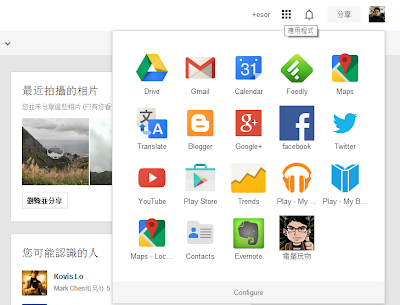
- 方法4:把新分頁定位在 App 頁面
只要安裝這款擴充套件:「 Replace New Tab Page 」,然後在套件設定裡把新分頁的開啟網址設定成「chrome://apps/」,當然,你也可以設定任何自己想要開啟的網頁,這樣新分頁就會是你想要的樣子了。
- 方法5:不如找個特殊功能新分頁吧!
我個人推薦下面這三款,提供大家參考:
- 最美 Google Chrome 新分頁,不只動人更要給你一天專注動力
- 懂得追蹤工作效率與激勵新年計畫的 Google Chrome 新分頁
- 把 Google Chrome 新分頁變成 iOS 7 桌面!新增 Firefox 版
希望上面的幾種可行辦法,對大家有幫助,其實無論替換到什麼新分頁,最重要的還是「找到適合自己的工作使用流程」,才能讓自己的工作更順暢。
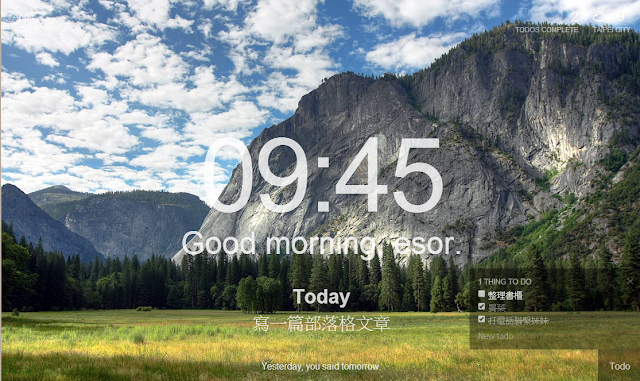
















最好的辦法還是方法4
回覆刪除方法4其實嚴格來說不是找回舊版新分頁,而只是預設開啟應用程式清單而已。如果是要更快開啟應用程式清單,我會建議也可以比較看看方法2,開始功能表的方式,因為這無論你在電腦的哪個視窗畫面,都可以利用開啟 Chrome 應用程式,比要多開一個新分頁更快噢^^
刪除我只是想要 最近開紀錄回來而已呢...還有圖案變的大一點...google真的是要逼人去用其他瀏覽器阿
回覆刪除「最近開啟記錄」一直都在啊^^ 歡迎參考方法1教學,如此仔細比較一下:
刪除舊方法:開啟新分頁,打開右下方最近關閉分頁,開啟已關閉分頁
新方法:打開右上方選單,打開最近關閉分頁選單,開啟已關閉分頁
其實步驟沒有差太多
只要有最近關閉的分頁,我就可以接受了0.0
刪除因為常會手殘,不小心把整個瀏覽器給關掉......
特別是我在查資料的時候
如果改不回來就只好跳槽到其他瀏覽器了
回覆刪除很明顯改不回來,因為已經沒有那個舊版頁面存在了。歡迎試試 Firefox XD
刪除https://productforums.google.com/forum/#!topic/chrome-zh-tw/ipmJfhRMUu0
刪除對了,新版分頁那8個最近常使用的 8 個網站
回覆刪除有辦法鎖住不讓他更動嗎?
之前好不容易讓他記住
但是換電腦之後又通通跑掉了...
看起來應該是不行鎖住
刪除想要那8個分頁大一點不要顯示google搜尋:'(
回覆刪除可以做到這樣的套件很多喔,我推薦這兩個:
刪除Speed Dial 2 簡潔快速取代新版 Google Chrome 的新分頁:http://www.playpcesor.com/2011/11/speed-dial-2-google-chrome.html
OneFeed 結合常用網站與社群新聞通知的 Chorme 新分頁:http://www.playpcesor.com/2013/07/onefeed-chorme.html
這次更新。怎麼會在CCleaner的啟動區變成文字亂碼?
回覆刪除難道是手動刪除程式集的舊版本資料夾有關(爬文說可以刪除,節省硬碟空間)?
有可以不用chrome://flags/就可以恢復成舊版的方法嘛//
回覆刪除現在已經完全無法回復到舊版,因為已經沒有那個頁面存在了
刪除剛剛在測試免安裝版(舊版)的效果,聽說不會自動更新,介面也是舊版的,可以正常使用,只是不知道是不是真的不會被更新...
回覆刪除我會建議還是使用可以更新的版本,更新有更安全、更穩定的優點,這是上網最重要的。至於這幾個被改掉的功能,其實還是都可以有替代辦法:「開啟最近關閉的分頁」一直都在、要快速啟動應用程式也有方案、要只顯示常用網頁也有套件,其實應該都會有方法,只要不執著在非使用舊版不可。
刪除如果有比CHROME快又好用的瀏覽器,也許會跳槽
回覆刪除Firefox XD
刪除感謝大大這篇文,終於瞭解詳細情況了。
回覆刪除用Speed Dial這個套件有段時間了,所以這次改版比較沒有感覺,看了這篇才大概知道大家在抱怨的是什麼
回覆刪除可以有不強迫更新的方法嗎??
回覆刪除我有一個問題,之前還未改版分頁點開可以在右下方選項找到手機開啟的網頁 現在不知道還有沒有這個功能?
回覆刪除目前的狀況是電腦不知去哪看手機的網頁 手機可以看電腦的網頁
一樣是在「方法1」提到的,右上方選單裡的「最近開啟的分頁」中,可以看到其他電腦、其他手機開啟的網頁。
刪除應用程式什麼的騎士不是很在意
回覆刪除倒是沒有方法可以讓搜尋的時候不要跑到網址列嗎??
這點真的讓人很冒火=口=
沒辦法哩,這只能等 Google 修正,要不然就是換個新分頁套件,眼不見為淨^^
回覆刪除怎麼辦?
回覆刪除淘汰Chrome!! 淘汰Chrome!! 淘汰Chrome!!
趕快習慣更好的瀏覽器吧!! Chrome是目前flash最慢的瀏覽器,他其他分數很好看,唯獨真正吃大資源又常用的flash沒測試哈哈
Chrome通常會比起firefox與IE慢一倍
不信可以自己去測Dogs test
此外也很多資訊顯示Chrome很慢
http://www.techbang.com/posts/13899-browser-wars-beat-chrome-firefox-22-27
Chrome的同部帳號、書籤,其他瀏覽器也有相同功能
別再用垃圾chrome了!!!
作者已經移除這則留言。
刪除順便一提...謝謝板大提供chrome第四項回復方法,我相信這是五種方法理唯一實用的
刪除不過坦白說要這樣做..不如Firefox 裝上tab utilities會更強大
https://addons.mozilla.org/en-US/firefox/addon/session-manager/developers
Chrome自廢武功,大概是因為近期一些較公正的測試被超越,連某些項目IE都能站在頭上
因此想扳回一成
但是他越刪越多東西,越顯得無用了...
準備跳槽opera,
回覆刪除去年就已經反彈這麼大了,
結果還是一意孤行直接拿掉舊頁面。
異塵行者您好:
回覆刪除有一個擴充功能叫做 Show Apps in new tab
https://chrome.google.com/webstore/detail/show-apps-in-new-tab/nohbdifokmdgjcbbeobglcbaifinhfip?utm_source=chrome-ntp-icon
給您參可看看,也許適合您使用。
輸入chrome://flags/
回覆刪除啟用 Instant Extended API那個選項下面給他按停用,就變回舊版了......
異塵行者可以介紹看看使用
輸入chrome://flags/
回覆刪除啟用 Instant Extended API那個選項下面給他按停用,就變回舊版了......
異塵行者可以介紹看看使用
在新版中會取消這個選項,所以才有這篇文章
刪除阿~我落伍了,到現在還沒更新= =
刪除阿~我落伍了,到現在還沒更新= =
刪除直接改用「楓樹瀏覽器」了…一勞永逸~
回覆刪除而且插件啥的也都可以一起過去,
習慣都不用改…還比原版Chrome快~
推薦 chrome web store 裡的 fvd speed dial
回覆刪除跟原本的web app ui最相似
作者已經移除這則留言。
回覆刪除不好意思 想請問一下版主
回覆刪除之前舊版的時候我有使用 chrome://flags/ 裡面的設定
之後換用其他電腦時更新了新的chrome
(也就是chrome 取消 了啟用 Instant Extended API 的那個版本)
之後又用回舊電腦
但不知道為什麼突然設定裡面的 起始畫面 就一直固定只能使用 開啟新分頁
進階同步處理設定也是一直會自己跳到 選擇要同步的資料類型 並且自動取消勾選 設定
這段時間我一直都是有用 google 帳號同步
用舊電腦的時候也是邊同步邊更新新版本chrome
不知道這兩者是否有相關?
不知道有沒有解決的方法
我自己也在網路上打了許多關鍵字 試了許多方法都沒用
希望版主能幫我看看有沒有辦法解決這個問題
謝謝
方法4.的套件 有另外一個可以代替的 而且不用設定
回覆刪除https://chrome.google.com/webstore/detail/show-apps-in-new-tab/nohbdifokmdgjcbbeobglcbaifinhfip
我做了一個插件,把chrome 33新標籤頁恢復成舊版樣式,解決Instant Extended API消失,去掉Chrome 33之後版本新標籤頁上的谷歌圖標和搜索條。
回覆刪除https://chrome.google.com/webstore/detail/new-tab-reloaded/jliilhbdldnjbdbpajaakhpjpahnopbn
https://chrome.google.com/webstore/detail/pgpbmkeddohlapndmcbmfgdhebgdchmg
由於chrome 33+新版限制,如果不起作用,需要修改:
1. 默認搜索引擎必須是谷歌
2. 設置裡點顯示高級設置-> 啟用“借助聯想查詢服務,幫您在地址欄中自動填充未輸完的搜索字詞和網址” (默認是開啟的)
3. 停用其他新標籤頁插件再試試
感謝!
刪除我把most views全都設0, 就變回我比較習慣的全白新分頁了